어셈블리 도면에서 보조 위치도를 사용하여 어셈블리의 여러 설정을 단일 보기로 오버레이할 수 있습니다. 어셈블리 모델의 기존 설정을 사용할 수 있으며 새 설정을 즉시 정의할 수 있습니다.
- 보조 위치도에 필요한 방향을 사용하여 어셈블리의 모델 보기를 삽입합니다. 시작 위치에서 어셈블리의 설정을 사용합니다.

- 보조 위치도
 (도면 도구 모음)를 클릭하거나 를 클릭합니다.
(도면 도구 모음)를 클릭하거나 를 클릭합니다.
보조 위치도 PropertyManager가 나타납니다. 보조 위치도를 삽입할 도면뷰를 선택하라는 메시지가 표시됩니다.
-
설정에서 다음을 선택합니다.
| 옵션 |
설명 |
|---|
| 기존 설정 |
보조 위치도에 사용할 기존 어셈블리 설정을 선택할 수 있습니다. 목록에서 설정을 선택합니다. |
|
새 설정
|
어셈블리 모델에 새 설정을 추가할 수 있습니다. 기본 이름이 상자에 나타납니다. 기본 이름을 그대로 사용하거나 원하는 이름을 입력합니다. |
|---|
 을 클릭합니다.
을 클릭합니다. 결과:
- 기존 설정 - 선택한 설정의 보조 위치도가 도면뷰에 표시되며, PropertyManager가 닫힙니다. 보기가 완성됩니다. 더 이상 작업이 필요 없습니다.
- 새 설정 - 어셈블리 문서가 열려 있지 않은 경우 어셈블리 문서가 열립니다. 어셈블리의 보기 방향은 도면뷰의 방향으로 바뀝니다. 어셈블리가 부품 이동 PropertyManager와 함께 열리고 프리 드래깅이 활성화됩니다. 계속해서 5단계를 진행합니다.
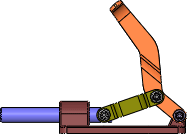
- 부품 이동 도구를 사용하여 어셈블리 부품을 원하는 위치로 이동합니다.
PropertyManager의 옵션 아래에서 충돌 탐지 및 충돌시 정지를 사용하여 모션을 중지할 수 있습니다.
-
 을(를) 클릭하여 부품 이동PropertyManager를 닫고 도면으로 돌아갑니다.
을(를) 클릭하여 부품 이동PropertyManager를 닫고 도면으로 돌아갑니다. 어셈블리 설정의 보조 위치도가 점선으로 도면뷰에 표시되며,
보조 위치도 PropertyManager가 닫힙니다.

- 같은 단계를 반복하여 필요한 만큼의 보조 위치도를 작성합니다.
